Inserați videoclipuri online pe care le puteți urmări direct în Word fără a trebui să ieșiți din document.
Pentru a insera videoclipul și a reda videoclipul, trebuie să fiți conectat la internet.
Videoclipul este redat direct de pe website și are controalele site-ului pentru redare, punere în pauză, volum și altele.
Inserare ca videoclip online
-
În browserul web, găsiți videoclipul pe care îl doriți. Word acceptă inserarea de videoclipuri de pe Vimeo, YouTube și SlideShare.net.
-
Copiați adresa URL a paginii web din bara Adresă a browserului. Alternativ, copiați codul încorporat al videoclipului.
-
Comutați laWord și selectați poziția din document în care doriți să plasați videoclipul.
-
Pe fila Inserare din panglică, selectați Video online.
-
În caseta de dialog Inserare video , lipiți adresa URL pe care ați copiat-o la pasul 2.
-
Selectați Inserare.
Pentru informații asociate, consultați Despre inserarea videoclipurilor online în Word.
Depanare
Nu toate fișierele video online de pe aceste site-uri pot fi încorporate. Trebuie să verificați site-ul fișierului video pentru a afla dacă un anumit videoclip poate fi încorporat.
Încorporarea unui fișier video ca conținut web în Word pentru web
Dacă utilizați Word pentru web, puteți încorpora rapid videoclipuri din mai multe surse acceptate ca conținut web, lipind pur și simplu adresa URL în document.
-
Copiați ADRESA URL a conținutului web pe care doriți să-l încorporați.
-
În timp ce sunteți conectat la internet, lipiți adresa URL în Word pentru documentul web. URL-ul lipit devine automat conținut încorporat.
Pentru mai multe informații, consultați Încorporarea de conținut web în Word pentru web.
Termeni de utilizare și politici de confidențialitate
Atunci când utilizați un videoclip online într-un document Word, rețineți condițiile de utilizare și politicile de confidențialitate ale site-ului web unde este stocat videoclipul. Word acceptă inserarea de videoclipuri online de pe site-urile următoare:
Vimeo:
YouTube:
Slideshare.net:

-
Faceți clic pe Inserare > video online.
-
În fereastra Inserare video, puteți să căutați videoclipuri pe YouTube sau să inserați un cod de încorporare al unui videoclip. (Obțineți codul încorporat de pe pagina unde se află videoclipul.)
-
Atunci când găsiți videoclipul dorit, faceți clic pe Inserare.
Videoclipul online inserat poate fi redat doar atunci când sunteți conectat la internet.
Dacă butonul Video online apare estompat, asigurați-vă că nu sunteți în Modul compatibilitate. Știți că vă aflați în Modul compatibilitate dacă [Mod compatibilitate] apare după numele documentului în bara de titlu din partea de sus a ferestrei Word. Pentru a efectua conversia documentului, faceți clic pe Fișier > Informații > Conversie. Pentru a afla mai multe despre Modul de compatibilitate, consultați Deschiderea unui document într-o versiune anterioară de Word.
Dacă doriți să adăugați videoclipuri de pe YouTube și nu le vedeți ca opțiune, faceți clic pe butonul YouTube din partea de jos a ferestrei Inserare video . Dacă nu vedeți o pictogramă YouTube, asigurați-vă că sunteți conectat la Office.
Notă: Această caracteristică este lansată în prezent pentru Word pentru web și va fi disponibilă în curând pentru toți utilizatorii.
-
În browserul web, găsiți videoclipul dorit și copiați-i adresa URL din bara de adrese a browserului.
-
Comutați înapoi la Word pentru web și selectați poziția din document în care doriți să plasați videoclipul.
-
Pe fila Inserare din panglică, selectați Video online.

-
În caseta de dialog Video online , lipiți adresa URL pe care ați copiat-o la pasul 1.
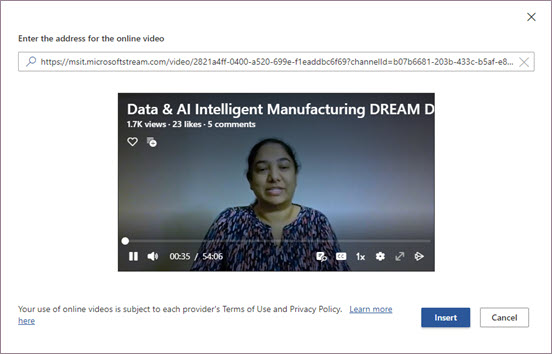
-
Selectați Inserare.
Surse acceptate
Word pentru web acceptă în prezent încorporarea de conținut din următoarele site-uri și servicii. Numărul surselor acceptate este în creștere; reveniți aici pentru o listă actualizată.
-
YouTube
-
Microsoft Stream
-
Vimeo
-
Slideshare
-
Discuții TED
-
pantaloni scurți Flipgrid
Depanare
Nu toate fișierele video online de pe aceste site-uri pot fi încorporate. Trebuie să verificați site-ul fișierului video pentru a afla dacă un anumit videoclip poate fi încorporat.
Condițiile de utilizare și politicile de confidențialitate
Utilizarea conținutului online se supune condițiilor de utilizare și politicii de confidențialitate ale fiecărui furnizor.










